Home > Apparaat-instellingen > De instellingen van het apparaat vanaf het bedieningspaneel wijzigen > Instellingen- en functietabellen > Functietabellen (2,7-inch DCP-modellen met touchpanel)
Functietabellen (2,7-inch DCP-modellen met touchpanel)
[Kopiëren]
 [Kopiëren]
[Kopiëren]
Niveau 3 | Niveau 4 | Niveau 5 | Omschrijvingen |
|---|---|---|---|
Start | - | - | Hiermee maakt u een kopie in zwart-wit of grijstinten. |
ID | - | - | Maak een kopie van de identiteitskaart. |
| Kwaliteit | - | Hiermee selecteert u de kopieerresolutie voor uw documenttype. |
Vergr./verklein | 100% | - | |
Vergroten | Selecteer een vergrotingspercentage voor de volgende kopie. | ||
Verkleinen | Selecteer een verkleiningspercentage voor de volgende kopie. | ||
Auto | Hiermee past u het kopieerformaat aan het ingestelde papierformaat aan. | ||
Aangepast(25-400%) | Voer een vergrotings- of verkleiningspercentage in. | ||
Dichtheid | - | Hiermee kunt u de dichtheid instellen. | |
2-zijdige kopie | Lay-out | Hiermee schakelt u 2-zijdig kopiëren in of uit en selecteert u omslaan over lange zijde of over korte zijde. | |
Contrast | - | Hiermee kunt u het contrast instellen. | |
Stapel/Sorteer | - | Selecteer deze optie om meerdere kopieën te stapelen of sorteren. | |
Paginalay-out | - | Hiermee kunt u N-in-1-kopieën maken. | |
Opslaan als snelk. | - | - | Hiermee kunt u de huidige instellingen als snelkoppeling opslaan. |
[Scannen]
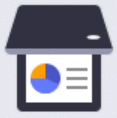 [Scannen]
[Scannen]
Niveau 3 | Niveau 4 | Niveau 5 | Niveau 4 | Omschrijvingen |
|---|---|---|---|---|
naar computer | naar bestand | Overige acties Scannen naar | - | Hiermee kunt u documenten naar een map op uw computer scannen en opslaan. |
(Selecteer USB of pc) |
| |||
Opslaan als snelk. | ||||
Start | ||||
naar OCR | Overige acties Scannen naar | - | Hiermee kunt u gescande documenten naar een bewerkbaar tekstbestand converteren. | |
(Selecteer USB of pc) |
| |||
Opslaan als snelk. | ||||
Start | ||||
naar afbeelding | Overige acties Scannen naar | - | Hiermee kunt u foto's of afbeeldingen naar uw grafische toepassingen scannen. | |
(Selecteer USB of pc) |
| |||
Opslaan als snelk. | ||||
Start | ||||
naar e-mail | Overige acties Scannen naar | - | Hiermee verzendt u een gescand document als e-mailbijlage. | |
(Selecteer USB of pc) |
| |||
Opslaan als snelk. | ||||
Start | ||||
naar mobiele app | (Selecteer profielnaam) | Overige acties Scannen naar | - | Scan documenten naar een mobiele toepassing. |
| - | |||
Opslaan als snelk. | - | |||
Start | - | |||
naar FTP (op bepaalde modellen beschikbaar) | Overige acties Scannen naar | - | - | Hiermee kunt u documenten rechtstreeks naar een FTP-server scannen. |
(Selecteer profielnaam) |
| - | ||
Opslaan als snelk. | - | |||
Start | - | |||
naar web | - | - | - | Hiermee kunt u de gescande gegevens naar een internetservice laden. |
WS Scan | Overige acties Scannen naar | - | - | Hiermee scant u gegevens met het Web Service-protocol. |
Scannen | - | - | ||
Scan vr e-mail | - | - | ||
Scan vr fax | - | - | ||
Scan vr afdr. | - | - |
[Web]
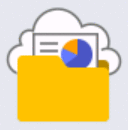 [Web]
[Web]
Niveau 2 | Omschrijvingen |
|---|---|
Web | Hiermee kunt u het Brother-apparaat met een internetservice verbinden. Mogelijk zijn er webdiensten bijgekomen en is de naam van bepaalde diensten gewijzigd door de provider sinds het uitbrengen van dit document. |
[Apps]
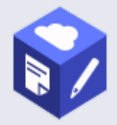 [Apps]
[Apps]
Niveau 2 | Omschrijvingen |
|---|---|
Apps | Hiermee maakt het apparaat verbinding met de Brother Apps-service. |
[2 op 1 ID-kopie]
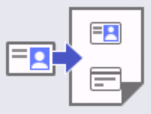 [2 op 1 ID-kopie]
[2 op 1 ID-kopie]
Niveau 2 | Omschrijvingen |
|---|---|
2 op 1 ID-kopie | Hiermee kunt u beide zijden van een identiteitskaart op één pagina kopiëren. |
[Snelk.]
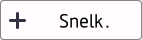 [Snelk.]
[Snelk.]
Niveau 3 | Niveau 4 | Niveau 5 | Omschrijvingen |
|---|---|---|---|
| Kopiëren | - | Selecteer de gewenste instellingen. |
Scannen | naar bestand | Hiermee kunt u documenten naar een map op uw computer scannen en opslaan. | |
naar OCR | Hiermee kunt u gescande documenten naar een bewerkbaar tekstbestand converteren. | ||
naar afbeelding | Hiermee kunt u foto's of afbeeldingen naar uw grafische toepassingen scannen. | ||
naar e-mail | Hiermee verzendt u een gescand document als e-mailbijlage. | ||
naar mobiele app | Scan documenten naar een mobiele toepassing. | ||
naar FTP (op bepaalde modellen beschikbaar) | Gescande gegevens via FTP verzenden. | ||
Web | - | Hiermee kunt u het Brother-apparaat met een internetservice verbinden. Mogelijk zijn er webdiensten bijgekomen en is de naam van bepaalde diensten gewijzigd door de provider sinds het uitbrengen van dit document. | |
Apps | - | Hiermee maakt het apparaat verbinding met de Brother Apps-service. | |
Deze lijst verschijnt als u 2 seconden op een snelkoppelingsnaam drukt. | Naamwijz | - | Hiermee wijzigt u de naam van de snelkoppeling. |
Bewerken | - | Hiermee kunt u de snelkoppelingsinstellingen wijzigen. | |
Verwijder | - | Hiermee verwijdert u de snelkoppeling. |
[Toner]
 [Toner]
[Toner]
Niveau 2 | Niveau 3 | Omschrijvingen |
|---|---|---|
| Levensduur toner | U kunt bekijken hoeveel toner ongeveer resteert. |
Testafdruk | Hiermee drukt u een testpagina af. | |
Controle van tonercartridge | Hiermee geeft u informatie over de geïnstalleerde tonercartridge weer op het LCD-scherm, bijvoorbeeld of de tonercartridge origineel is. |
Wi-Fi instellen
 (Wi-Fi-instellingen)
(Wi-Fi-instellingen)
Niveau 2 | Niveau 3 | Omschrijvingen |
|---|---|---|
(Wi-Fi-instellingen) | Wi-Fi-netwerk vinden | Configureer uw draadloze netwerkinstellingen handmatig. |
TCP/IP *1 | Hiermee wijzigt u de TCP/IP-instellingen. | |
WPS/drukknop | U kunt uw draadloze netwerkinstellingen eenvoudig configureren met één druk op de knop. | |
WPS/pincode *1 | U kunt uw draadloze netwerkinstellingen eenvoudig configureren met WPS en een pincode. | |
WLAN herstellen | Reset en herstart uw draadloos netwerk. | |
Status WLAN *1 | Hiermee geeft u de status van het huidige draadloze netwerk weer. | |
MAC-adres *1 | Hiermee kunt u het MAC-adres van het apparaat weergeven. | |
Standaard *1 | Hiermee worden de instellingen van het draadloze netwerk naar de fabrieksinstellingen teruggezet. | |
WLAN insch. *1 | Hiermee schakelt u de draadloze interface in of uit. |
Beschikbaar nadat een Wi-Fi®-verbinding is geconfigureerd.





